Indice
Per configurare il tuo e-commerce Shopify in SellRapido segui questi passaggi:
Configura l'app di SellRapido su Shopify
1. Entra nel back office del sito Shopify e seleziona dal menu la voce Impostazioni
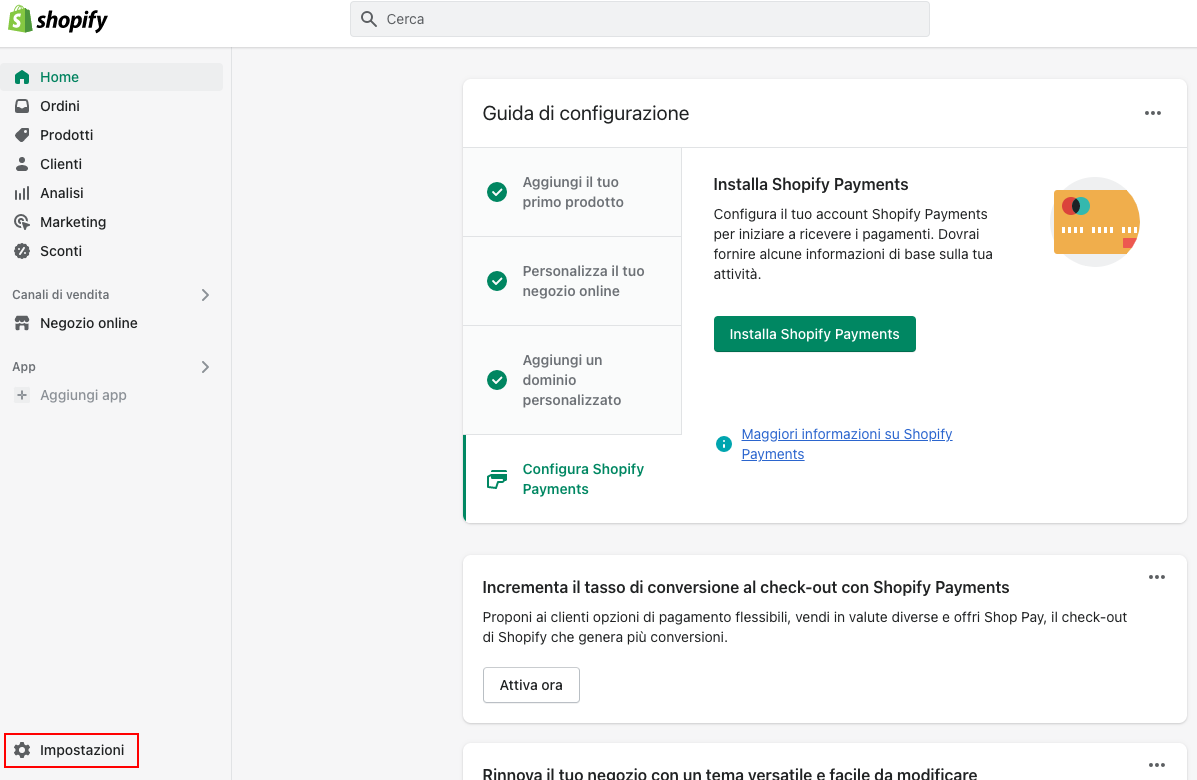 |
2. Clicca su App e Canali di vendita > Sviluppa app per il negozio
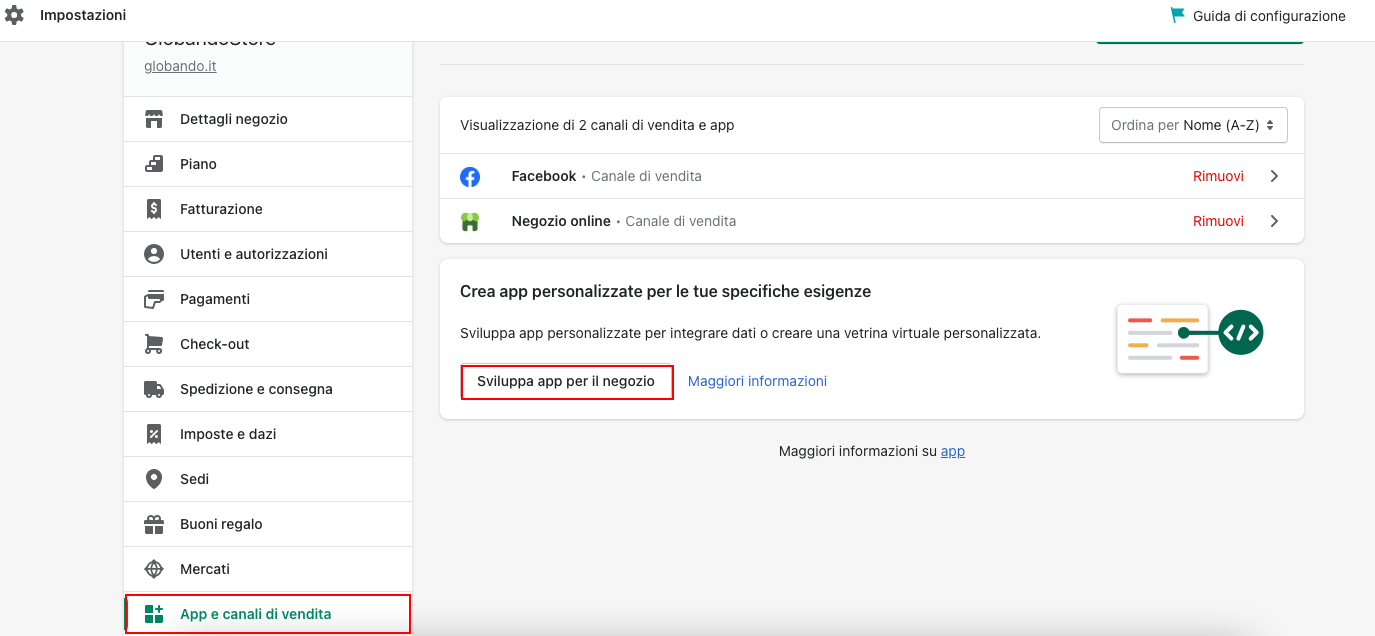 |
3. In alto a destra, seleziona Crea un’app.
 |
4. Inserisci questi dati
- Nome app: Sellrapido
- Sviluppatore app: apparirà la vostra mail user di Shopify
Una volta inseriti i dati, clicca su Crea app.
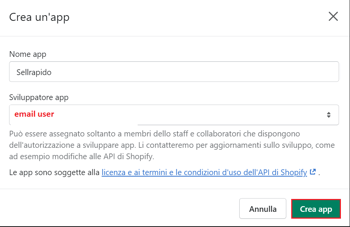 |
5. Recati in Configurazione > Integrazione API del pannello di controllo > Configura
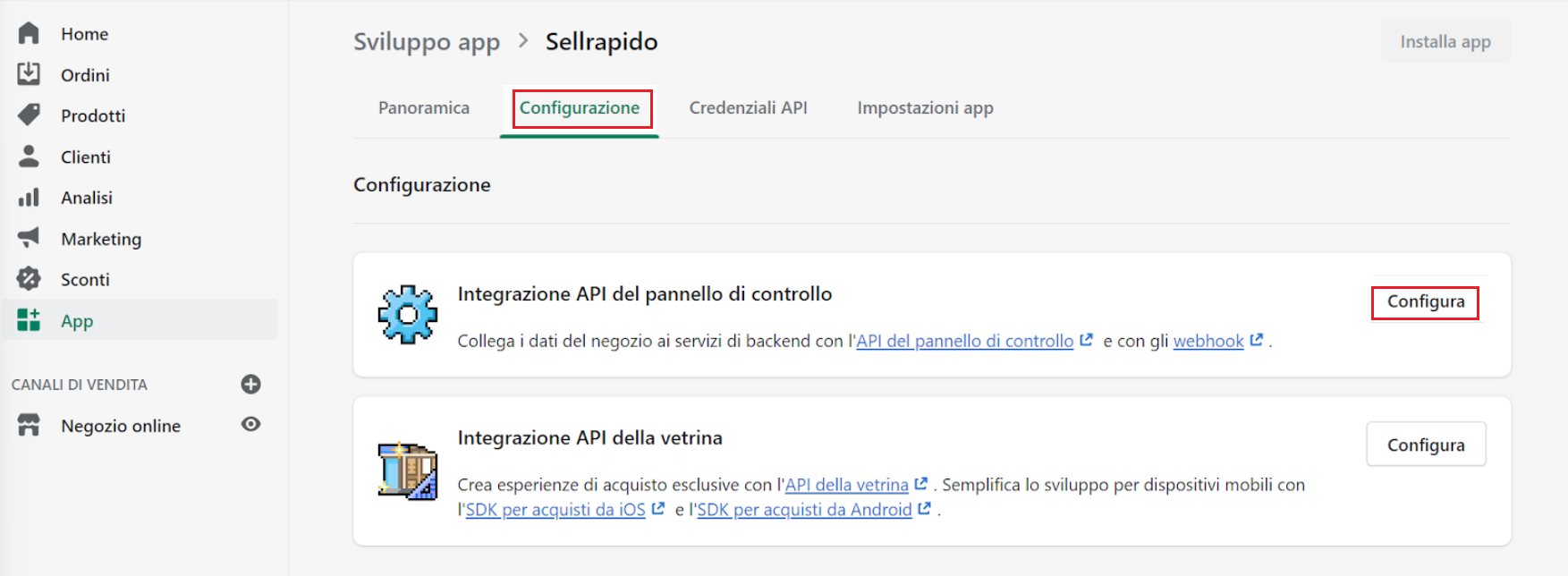 |
6. Imposta le autorizzazioni come riportato nella tabella.
N.B. è necessario scorrere la pagina verso il basso per visualizzare tutte le voci.
|
Clienti |
Visualizza o gestisci clienti, indirizzi clienti, cronologia degli ordini e gruppi di clienti | Lettura e scrittura |
| Contenuto negozio | Visualizza o gestisci articoli, blog, commenti, pagine e reindirizzamenti | Lettura e scrittura |
| Inserzioni di prodotto | Visualizza o gestisci inserzioni di prodotti o collezioni | Lettura e scrittura |
| Ordini | Visualizza o gestisci ordini, transazioni, evasioni e check-out abbandonati | Lettura e scrittura |
| Prodotti | Visualizza o gestisci prodotti, varianti e collezioni | Lettura e scrittura |
| Sconti | Visualizza o gestisci sconti automatici e codici sconto | Lettura e scrittura |
| Sedi | Visualizza posizione di negozi, sedi centrali e magazzini | Accesso in lettura |
| Servizi logistici | Visualizza o gestisci servizi logistici | Lettura e scrittura |
| Scorte | Visualizza o gestisci inventario in più sedi | Lettura e scrittura |
| Spedizioni | Visualizza o gestisci corrieri di spedizione, paesi e province | Lettura e scrittura |
7. Dopo aver impostato gli accessi, clicca su Salva in alto a destra.
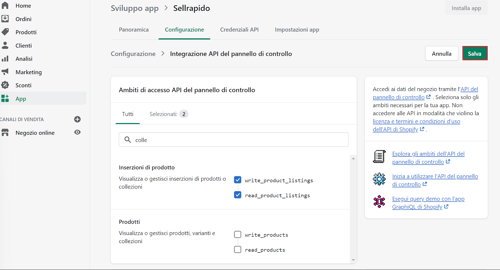 |
Ottieni le chiavi di accesso da inserire in SellRapido
1. Recati su Credenziali API > Installa App > Installa.
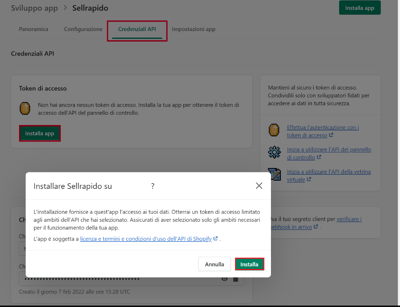 |
2. Clicca su Visualizza il token una volta e copia il token (che successivamente dovrai inserire in SellRapido).
Ricorda che una volta visualizzato non sarà più possibile verificarlo, consigliamo pertanto di salvarlo.
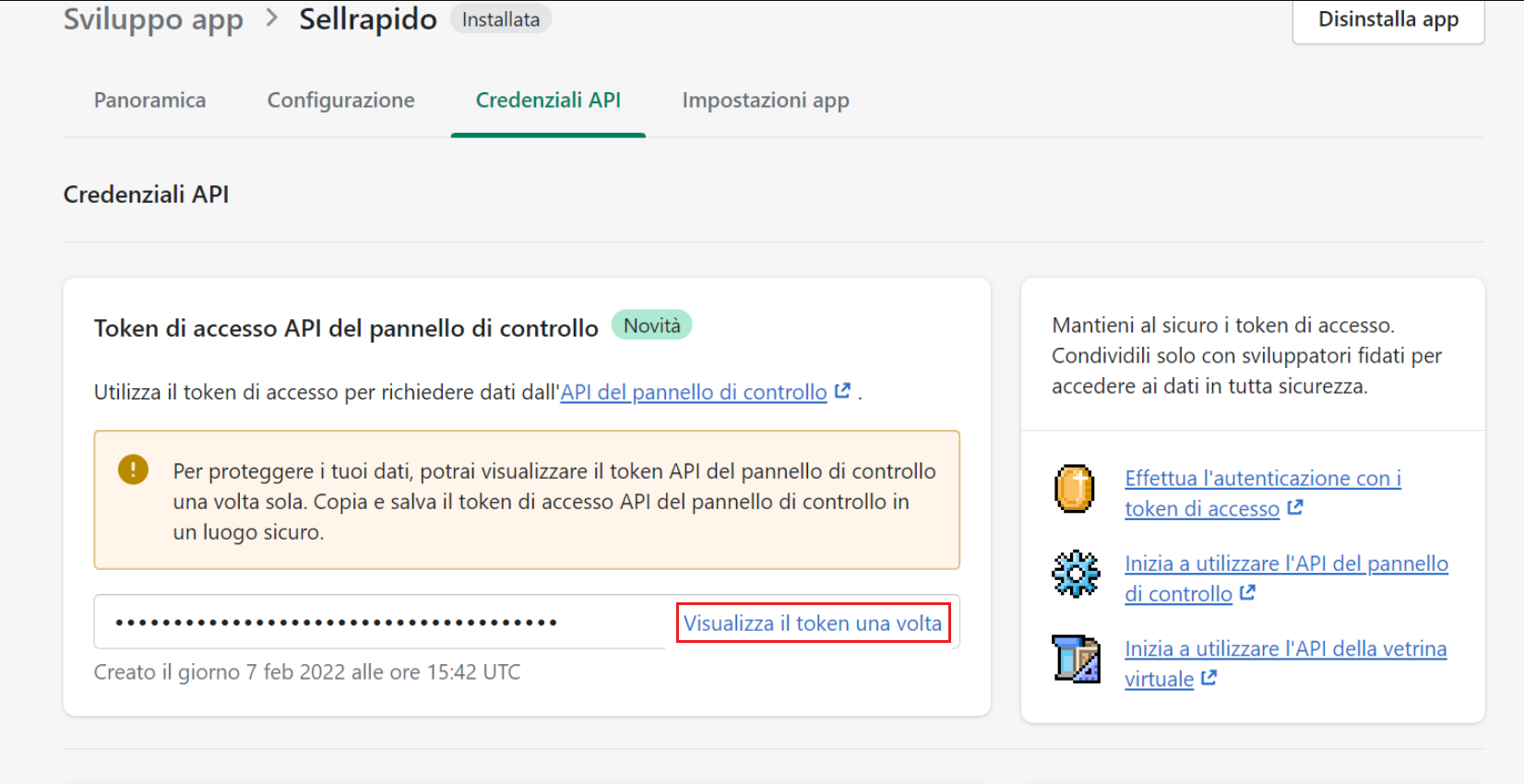 |
Collega Shopify a SellRapido
1. Accedi al tuo account SellRapido per aggiungere una nuova credenziale Shopify e vai su Impostazioni > Credenziali Marketplace > Shopify.
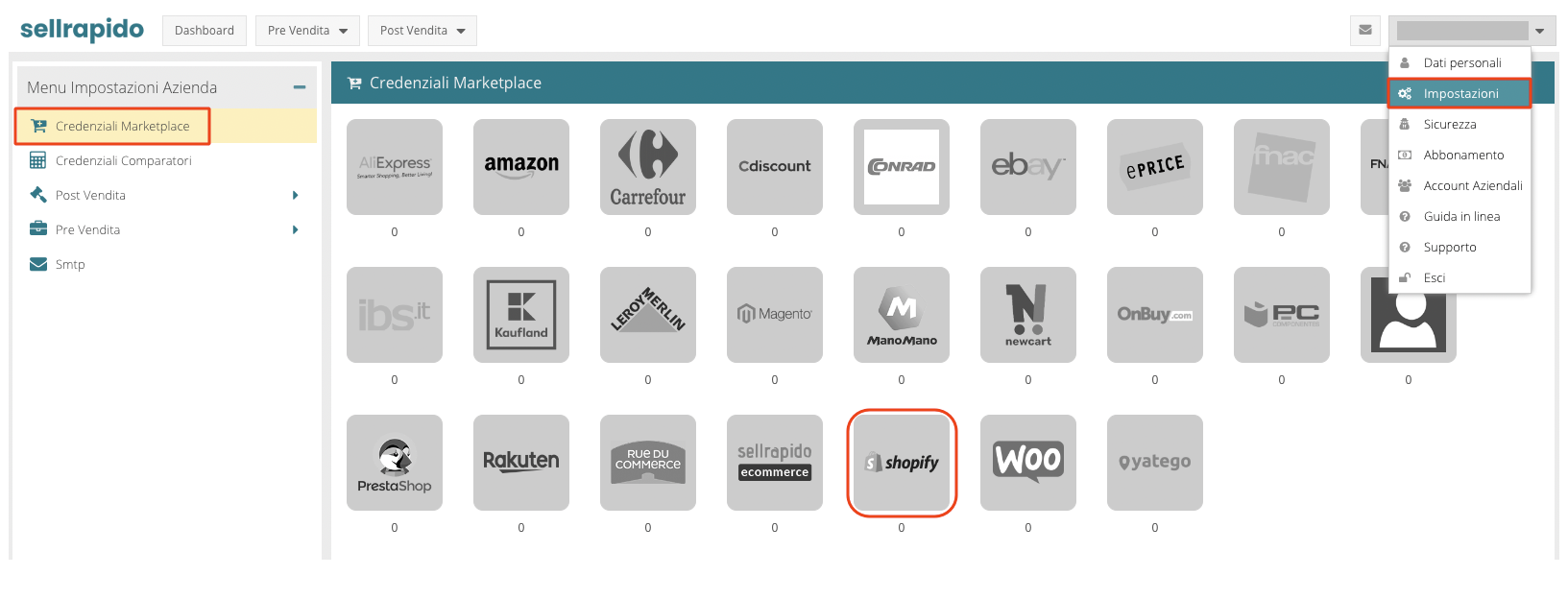 |
2. Clicca sul segno "+" per aggiungere la credenziale.
 |
3. Inserisci i dati del sito:
- Sito Web: indirizzo Shopify completo (incluso http:// o https://), non url del sito
- Token: vedi il punto 2 della sezione Ottieni le chiavi di accesso
Clicca su Salva
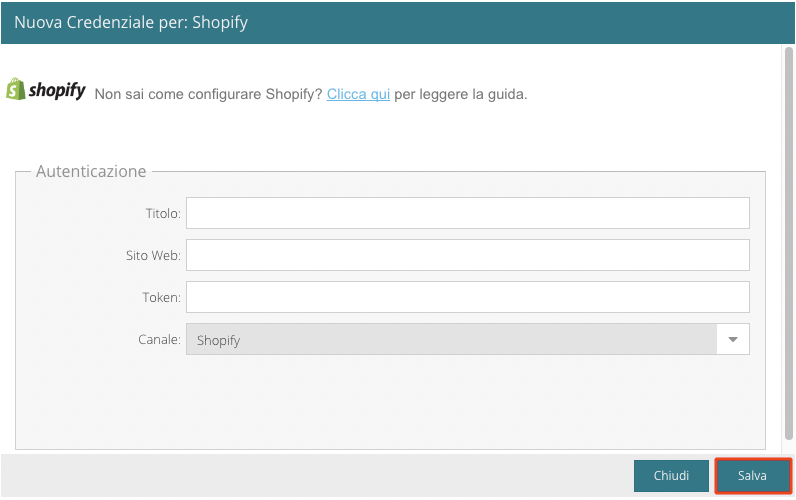 |
Avvertenze sulla pubblicazione con Shopify
- Gestione dei prodotti e delle inserzioni
Shopify permette al massimo la creazione/modifica/cancellazione di un prodotto/inserzione al secondo (teoricamente sarebbero 2 prodotti al secondo, ma poiché occorre effettuare operazioni accessorie per ottenere la pubblicazione, di fatto si può pubblicare non più di un prodotto al secondo).
Quindi si presti attenzione al fatto che la creazione/modifica di 3.600 inserzioni impiega un'ora. - Modifica delle varianti
Shopify permette la pubblicazione/modifica di al massimo 100 varianti al giorno, dopo di che viene bloccata la pubblicazione di qualsiasi aggiornamento fino al giorno successivo.
Di fatto questo significa che nella grandissima maggioranza delle situazioni le varianti non sono utilizzabili. Quindi, a meno che non abbiate la situazione completamente sotto controllo, vi consigliamo di pubblicare ogni singola variante come prodotto a sé stante. - Tag e categorie-negozio
Sellrapido associa le categorie-negozio impostate al proprio interno come "tag" di Shopify. Ciò significa che sarà compito dell'utente creare smart collection di Shopify sulla base dei tag creati da parte di SellRapido.
Ad esempio: se un prodotto in Sellrapido è associato alle categorie-negozio "Casa", "Cucina", "Stoviglie", Sellrapido pubblicherà il prodotto associato ai tags Shopify "Casa", "Cucina", "Stoviglie"; creando una smart collection "Casalinghi" di Shopify basata sulla presenza dei tag "Casa", "Cucina", "Stoviglie", il prodotto in questione sarà automaticamente presente nella collection "Casalinghi" di Shopify.
Queste sono i tag Shopify che vengono pubblicati:
1. le categorie negozio della mappa categorie (Impostazioni > Categorie)
2. il brand
3. i valori degli attributi di prodotto (ad esempio se c'è un attributo "Colore" con valore "Bianco" viene pubblicato "Bianco") - Spese di spedizione
La struttura di Shopify non permette di associare una modalità di spedizione a un singolo prodotto: le spese di spedizione definite in SellRapido servono unicamente per la definizione del prezzo di vendita finale. Le modalità effettive (e i prezzi) di spedizione saranno decise all'interno di Shopify secondo le regole (peso, prezzo, destinazione) previste da quest'ultimo.
-1.png?height=120&name=logo_sellrapido_ottanio%20(1)-1.png)